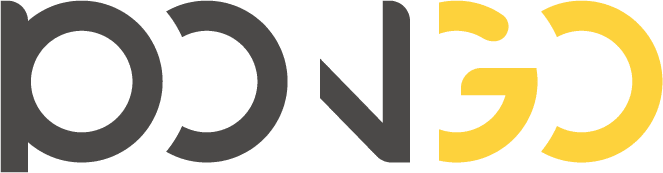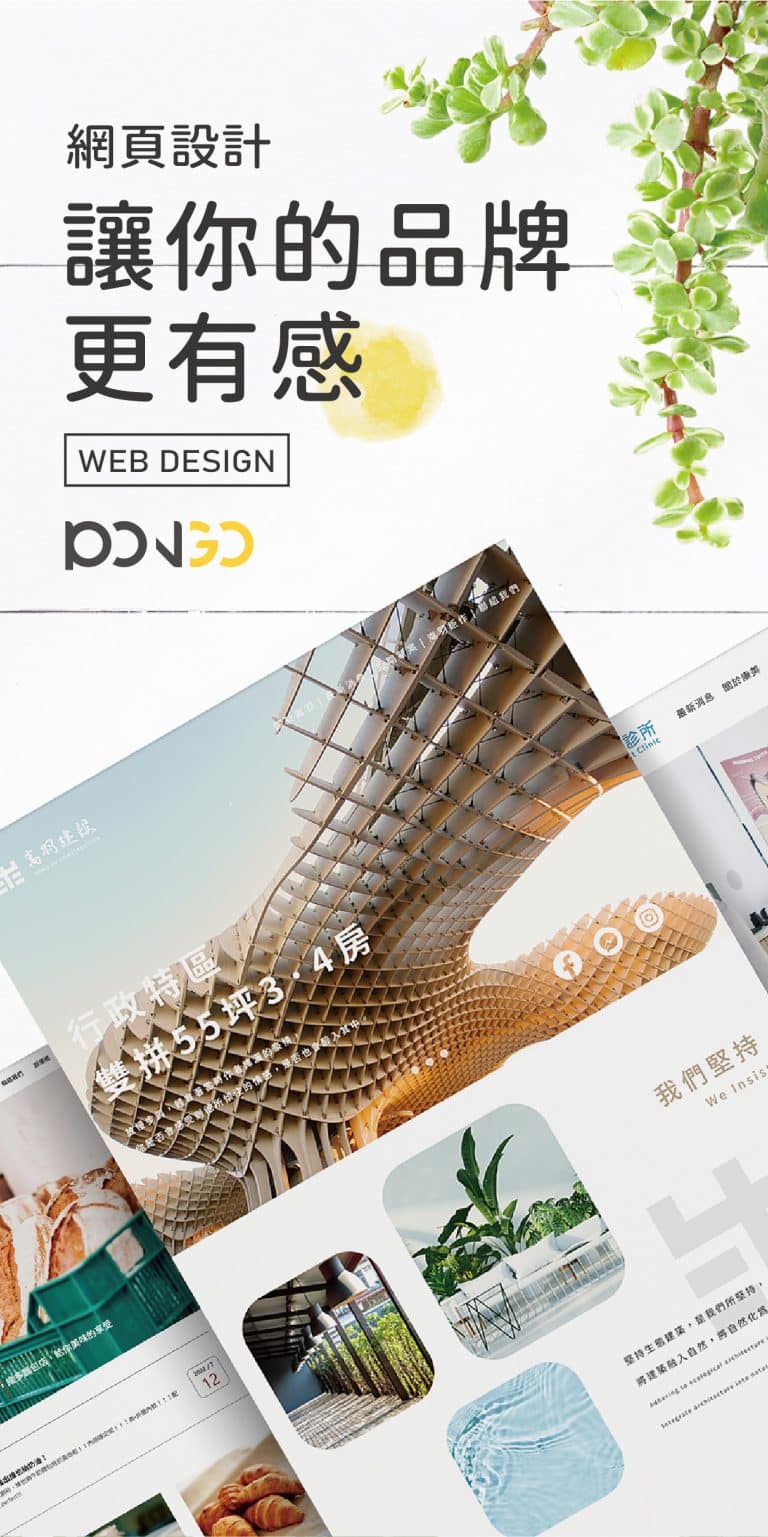整合式架站軟體 “XAMPP”
xampp這一套程式已經包含架設網站所需要的軟體,除了網頁伺服器以外,還添加了mysql、電子郵件伺服器、以及ftp伺服器,已經可以滿足自己架站練功需求,若是要將網站上線到網路上,由於沒有防火牆及防DDOS功能,非常容易變成駭客攻擊目標,建議還是使用XAMPP將網站設計好之後,在上傳到租用的伺服器上,網站會比較穩定及安全可靠。
網站伺服器軟體XAMPP安裝步驟
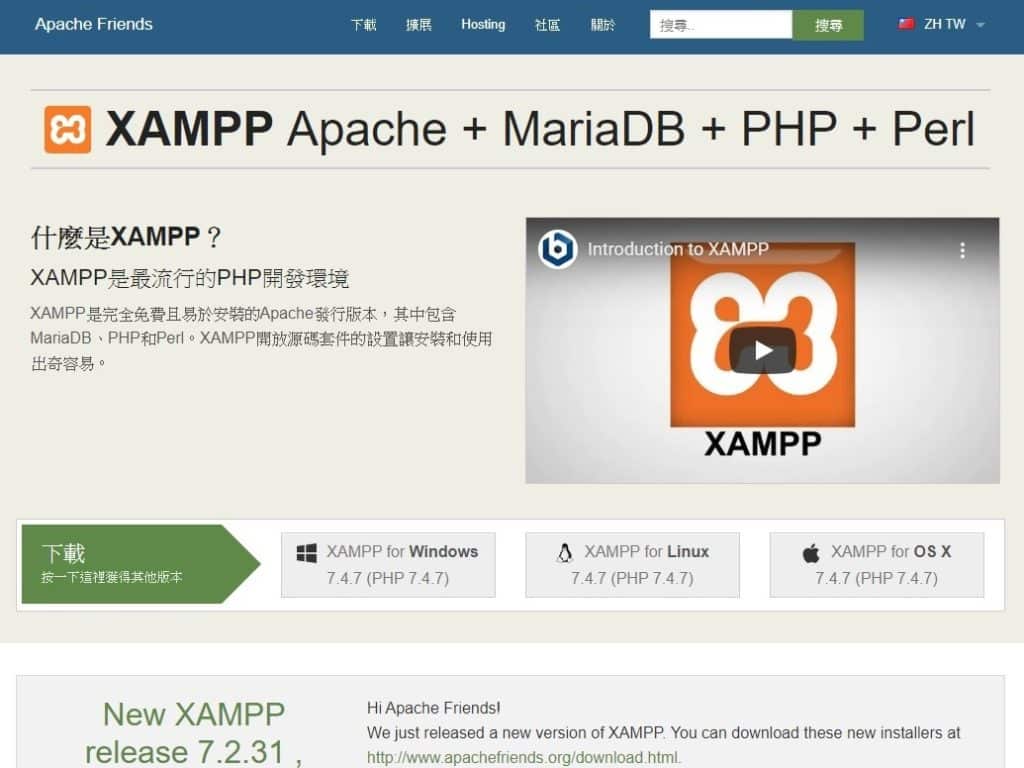
請先到XAMPP官方網站下載架站軟體,選擇 “XAMPP for Windows”,並等待下載完成。
下載網址:https://www.apachefriends.org/zh_tw/index.html
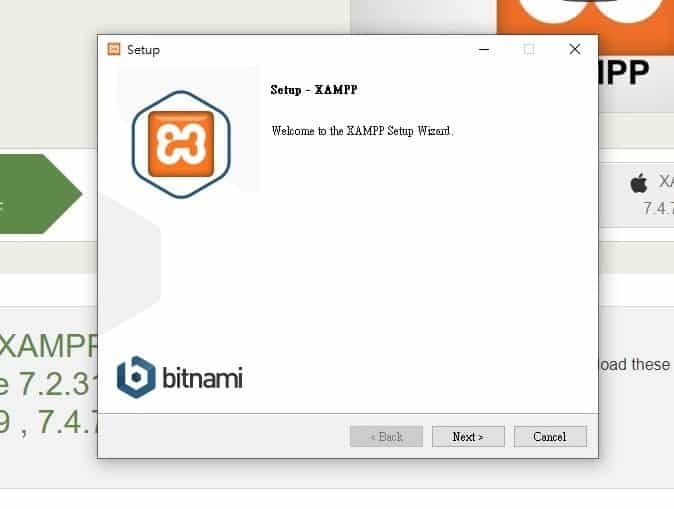
接著執行下載下來的檔案,會看到以上的畫面,選擇Next> 進入下一個動作。
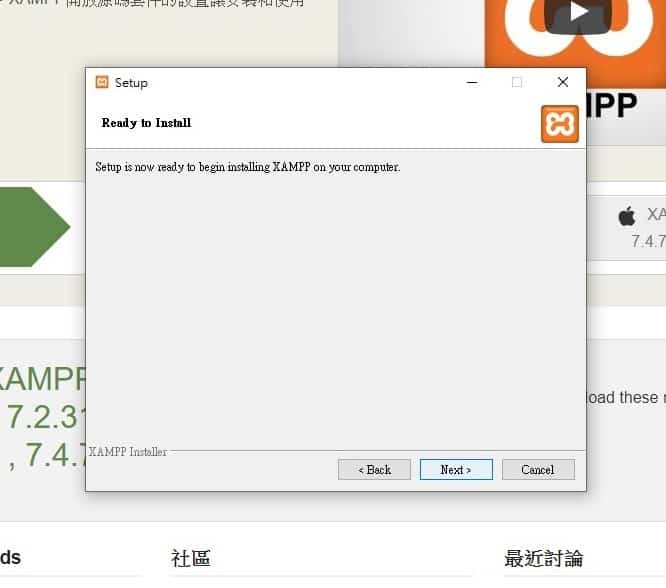
XAMPP再次詢問是否確認安裝;直接點擊Next> 。
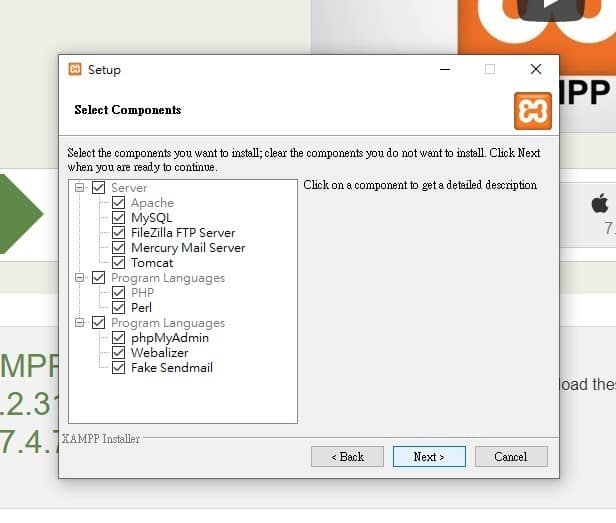
選擇所需要的架站功能,這一部分預設是全部選取,我們也別進行調整,接著點選Next> 進入下一個畫面。
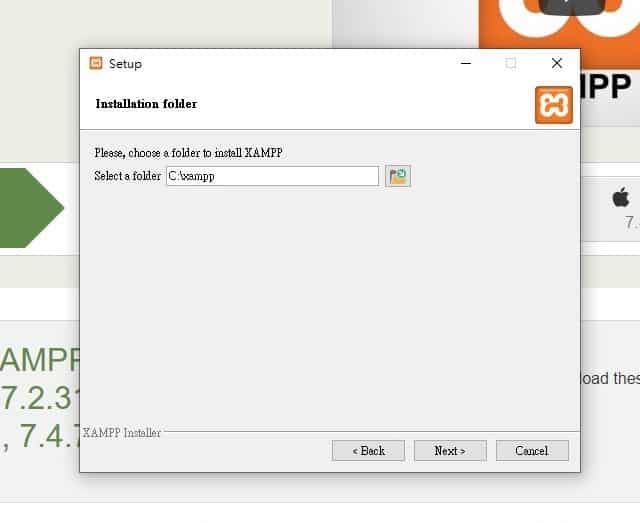
選擇安裝的目標磁碟槽,預設為C槽,為了確保XAMPP能夠完整運作,這邊就不再進行更改磁碟槽;點選Next> 進入下一個畫面。
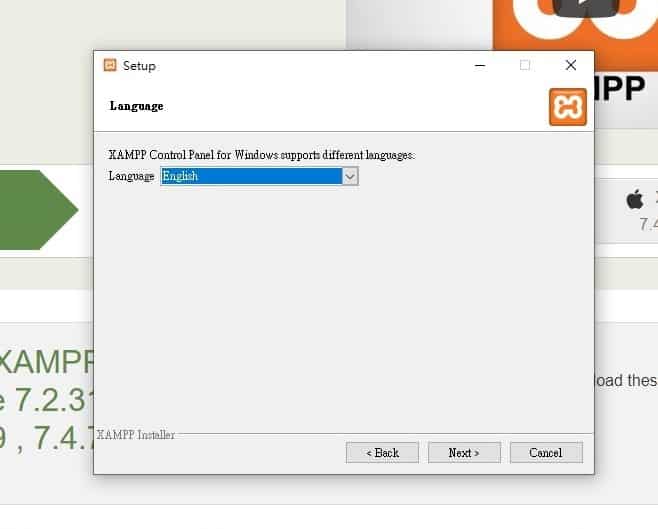
XAMPP軟體沒有提供繁體中文選擇,所以挑選預設系統語言English就可以了,
繼續Next> 進入下一個畫面。
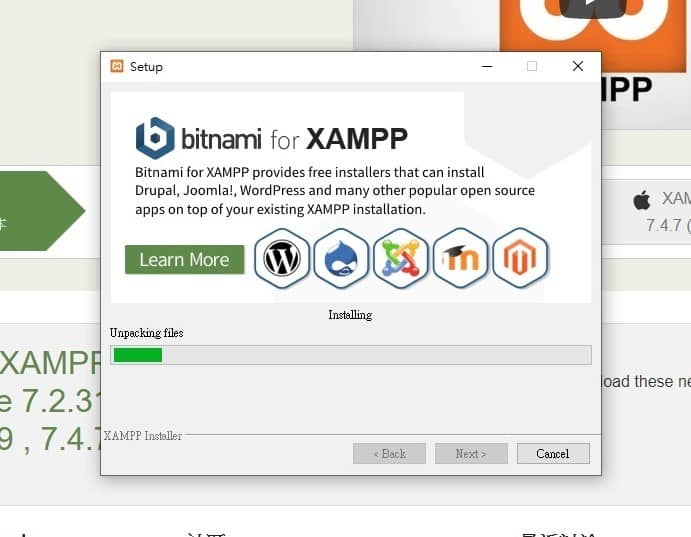
等待3-5分鐘讓軟體進行系統安裝。
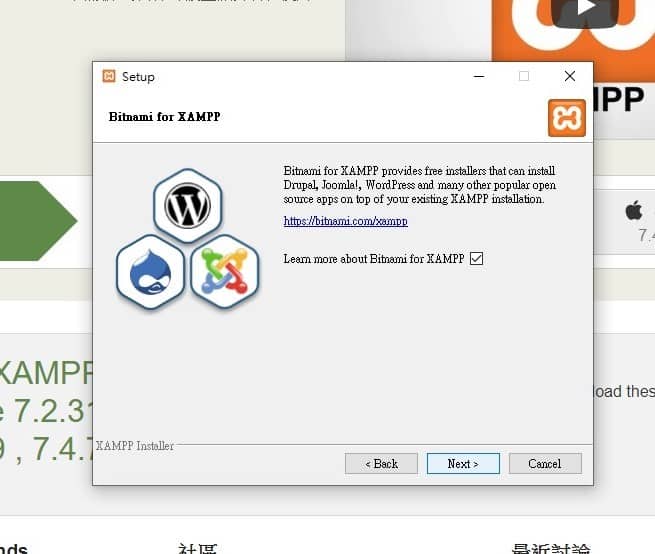
執行到這裡就已經安裝完成了。
啟動網站伺服器XAMPP
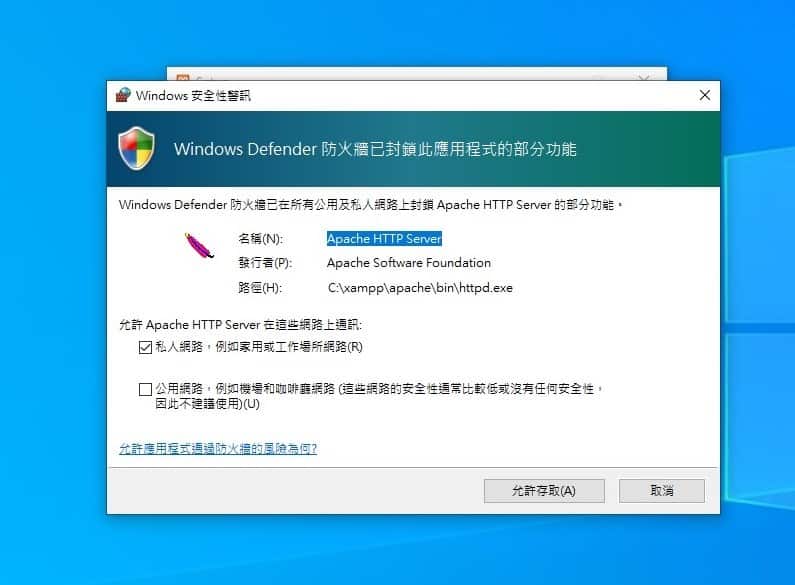
開啟XAMPP程式,會跳出 Apache 安全警示視窗,選擇允許存取。
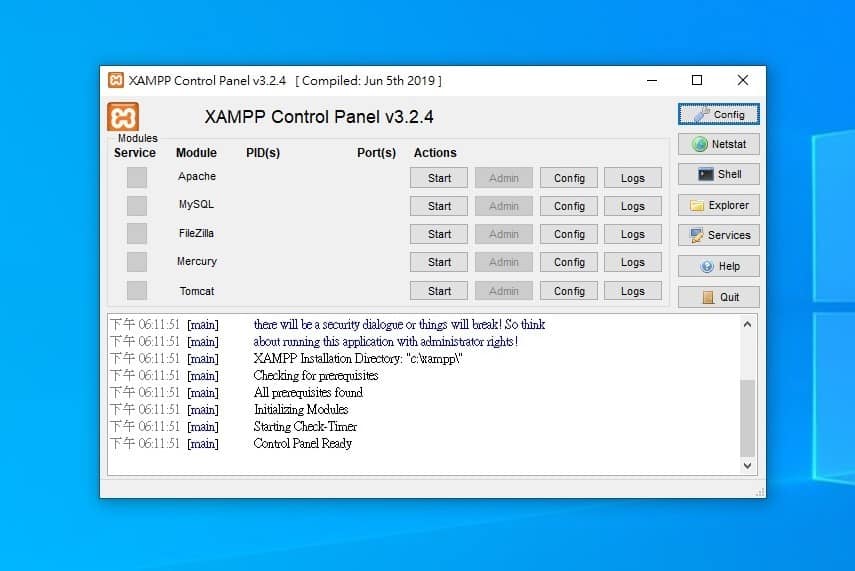
將 Apache 和 MySQL 啟動(點選中間Start)。
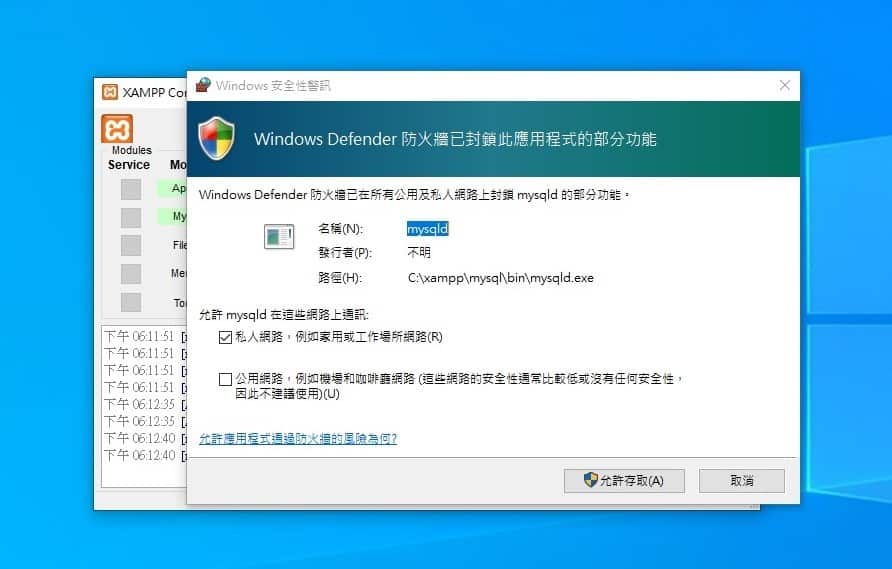
這一次換成MySQL跳出警示視窗,一樣選擇允許存取。
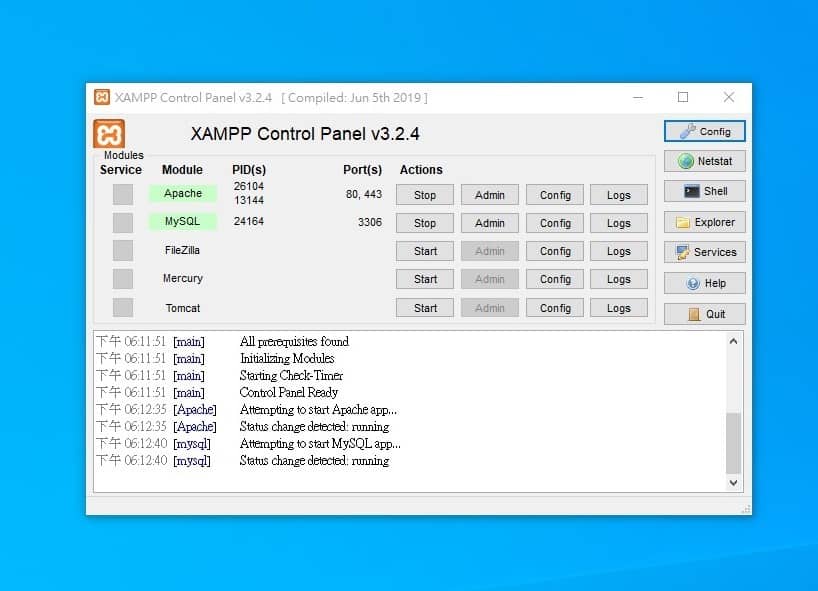
此時會看到 Apache 和 MySQL 亮起綠燈,這就表示這兩個程式已經開始作用;
接著可以點選Config進行設定。
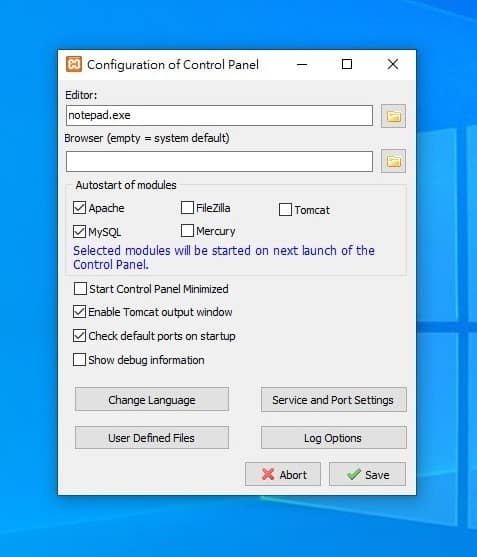
在這個視窗將 Apache和MySQL打勾,下一次XAMPP執行時,這兩個程式就會自行啟動。
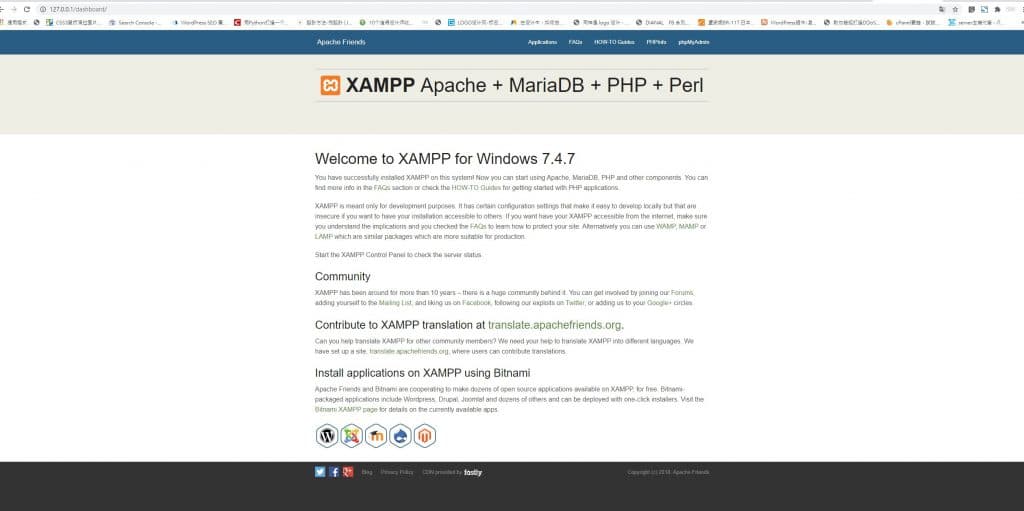
接著開啟瀏覽器,並將網址輸入 127.0.0.1 ,若是可以看到這個畫面,就是安裝成功了 。
網頁檔案放置位置
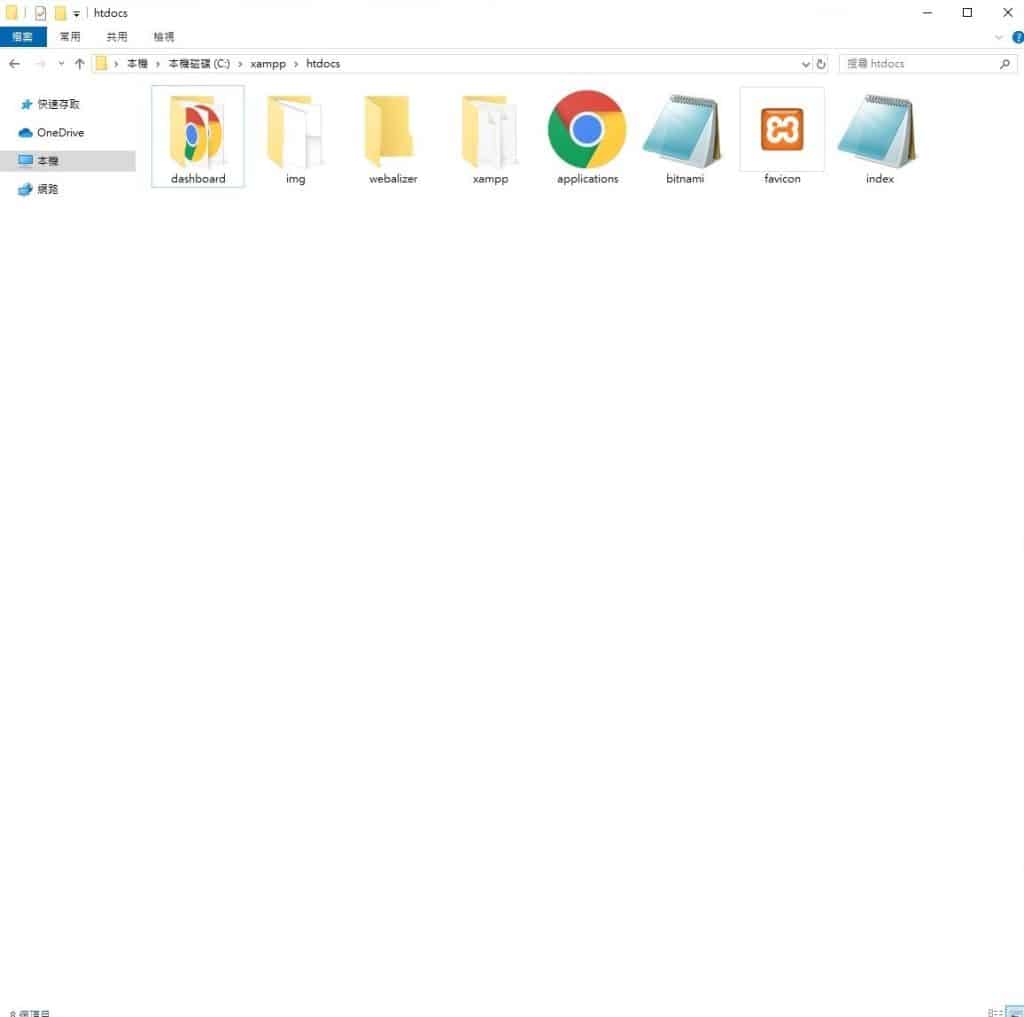
如果一開始在安裝XAMPP這一套網站伺服器程式時,預設安裝位置沒有變更的話,網站資料夾會在 C:\xampp\htdocs 這個資料夾裡頭,只要把HTML、PHP丟進這個資料夾,就可以透過瀏覽器進行瀏覽。